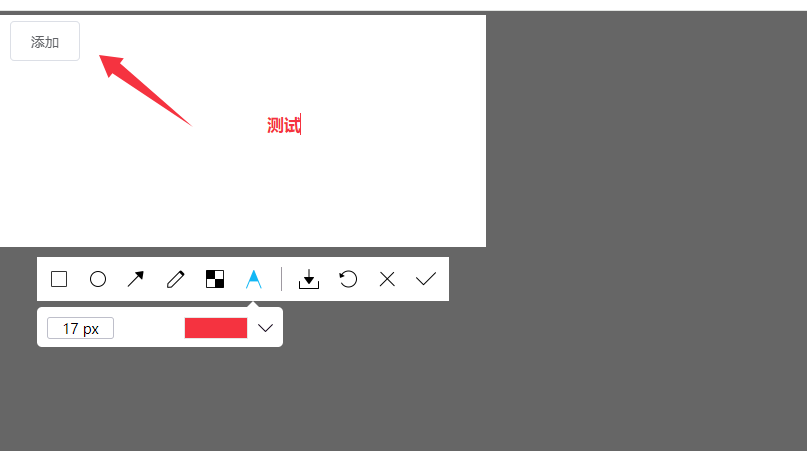Electron是一种跨平台的桌面应用程序开发框架,可以使用HTML、CSS和JavaScript等Web技术构建桌面应用程序。下面是一种使用Electron实现截图的简单方法:
- 安装Electron和截图库
首先,需要安装Electron和一个截图库,例如electron–screenshot–app库,可以使用以下命令安装:npm install electron --save-dev npm install electron-screenshot-app --save - 创建截图窗口
在主进程中创建一个新窗口,并加载一个HTML页面,用于显示截图结果。例如:const { app, BrowserWindow } = require('electron') let win function createWindow () { win = new BrowserWindow({ width: 800, height: 600, webPreferences: { nodeIntegration: true } }) win.loadFile('index.html') } app.whenReady().then(() => { createWindow() }) - 实现截图功能
在渲染进程中,可以使用electron-screenshot–app库中的screenshot方法实现截图功能,并将截图结果显示在截图窗口中。例如:const { ipcRenderer } = require('electron') const screenshot = require('electron-screenshot-app') const button = document.getElementById('screenshot-button') const image = document.getElementById('screenshot-image') button.addEventListener('click', () => { screenshot({ filename: 'screenshot.png', format: 'png' }, (err, data) => { if (err) { console.error(err) } else { const imgData = `data:image/png;base64,${data.toString('base64')}` image.src = imgData ipcRenderer.send('screenshot-done', imgData) } }) })在以上代码中,当用户点击截图按钮时,调用screenshot方法进行截图,并将截图结果转换为Base64编码的图像数据,最后将图像数据显示在截图窗口中。
- 保存截图结果
最后,可以使用Node.js中的fs模块将截图结果保存到本地文件系统中。例如:const { ipcMain, dialog } = require('electron') const fs = require('fs') ipcMain.on('save-screenshot', (event, imgData) => { const options = { title: 'Save Screenshot', defaultPath: 'screenshot.png', buttonLabel: 'Save', filters: [ { name: 'Images', extensions: ['png'] }, { name: 'All Files', extensions: ['*'] } ] } dialog.showSaveDialog(options).then(result => { if (result.canceled) { return } fs.writeFile(result.filePath, imgData, (err) => { if (err) { console.error(err) } else { console.log('Screenshot saved') } }) }) })在以上代码中,当用户点击保存按钮时,弹出文件保存对话框,用户选择保存路径后,将图像数据保存到指定文件中。
总之,使用Electron实现截图功能非常简单,只需要使用截图库进行截图,然后将结果显示在窗口中,并使用Node.js中的fs模块将结果保存到本地文件系统中即可。
原文地址:https://blog.csdn.net/weixin_38441229/article/details/134573476
本文来自互联网用户投稿,该文观点仅代表作者本人,不代表本站立场。本站仅提供信息存储空间服务,不拥有所有权,不承担相关法律责任。
如若转载,请注明出处:http://www.7code.cn/show_16239.html
如若内容造成侵权/违法违规/事实不符,请联系代码007邮箱:suwngjj01@126.com进行投诉反馈,一经查实,立即删除!
声明:本站所有文章,如无特殊说明或标注,均为本站原创发布。任何个人或组织,在未征得本站同意时,禁止复制、盗用、采集、发布本站内容到任何网站、书籍等各类媒体平台。如若本站内容侵犯了原著者的合法权益,可联系我们进行处理。